"Ik weet dat het gemakkelijk is, maar ik verander gewoon de naam van mijn iPhone 6. Kan iemand me helpen?"
Wil je anders zijn dan anderen? Ben je de eenvoudige iPhone-naam beu? Welke reden u ook heeft, het is noodzakelijk om te weten hoe u de naam van uw iPhone kunt wijzigen. Je iPhone zal uniek zijn nadat je een creatieve apparaatnaam hebt gegeven. Het zal ook gemakkelijker zijn om je iPhone te vinden wanneer deze is verbonden met pc of Mac met andere iOS-modellen. Als gevolg hiervan wil dit artikel je gedetailleerde methoden laten zien om de naam van je iPhone te wijzigen, inclusief iPhone 7, iPhone 6 en eerdere versies, en je kunt deze oplossingen proberen om de nieuwe iPhone X, iPhone 8 en iPhone 8 Plus te hernoemen in de zelfde manier. Kortom, u kunt de naam van elke iPhone met een paar klikken wijzigen.
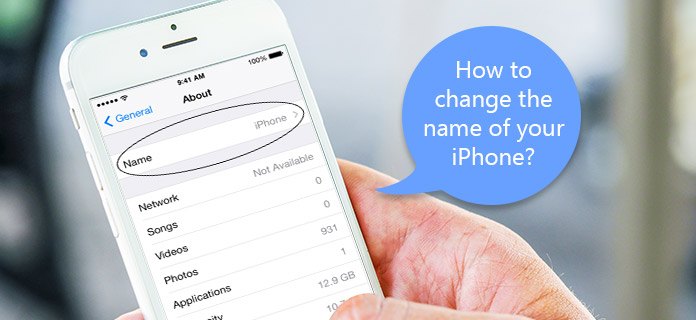
Hoe verander je de naam van je iOS-apparaat? Eigenlijk is het gemakkelijk om de klus te klaren. U kunt de naam van uw iPhone of iPad zonder computer wijzigen.
Stap 1 Toegang tot de vorige naam van uw iPhone of iPad
Start de app "Instellingen" op het startscherm van uw iOS-apparaat. Scrol omlaag om op de knop "Algemeen" te klikken en tik vervolgens op "Over" bovenaan uw scherm. En klik vervolgens op "Naam" om wijzigingen aan te brengen in de originele.
Stap 2 Verander de naam van je iPhone
In het veld "Naam" wordt de huidige naam van uw iOS-apparaat weergegeven. Gebruik het toetsenbord om de naam van je iPhone of iPad te typen en te wijzigen. Druk op "Gereed" om de naam van de iPhone / iPad te wijzigen.

Uw nieuwe iPhone-naam kan worden gecontroleerd op de pagina "Over". En elke keer dat u een nieuwe naam voor de iPhone wilt wijzigen, kunt u bovenstaande bewerkingen volgen om de iPhone zonder computer te hernoemen. De tutorial om de naam van je iPhone te veranderen, wordt ook toegepast op je Apple Watch.
Je kunt de naam van je iOS-apparaat ook wijzigen met iTunes. Bekijk het proces zoals hieronder.
Stap 1 Verbind de iPhone met de computer
Open de nieuwste versie van iTunes en gebruik de bliksemsnelle USB-kabel om de iPhone op een Mac of Windows-pc aan te sluiten. U kunt ook "Wi-Fi Sync" proberen om de iPhone draadloos met de computer te verbinden. Zorg ervoor dat de twee digitale apparaten op hetzelfde internet zijn aangesloten.
Stap 2 Verander de naam van je iPhone met iTunes
Zoek je iPhone-pictogram in de linkerbovenhoek onder in het iTunes-venster. Tik op de knop "Apparaat" om de pagina van je iPhone te openen. Dubbelklik op de naam van uw iPhone, die zich aan de rechterkant van het iPhone-pictogram bevindt. Typ gewoon de nieuwe naam en druk op Return op je toetsenbord om te voltooien.
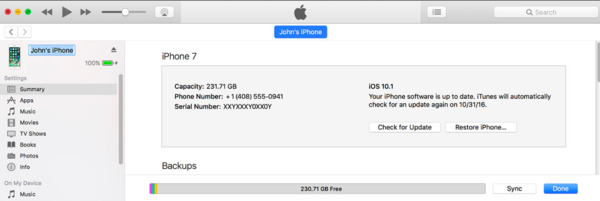
iTunes synchroniseert uw iOS-apparaat automatisch nadat u de naam van uw iPhone, iPad en iPod touch hebt gewijzigd. Zodra u AirDrop, iCloud of andere cloudopslagservices hebt aangesloten, kunt u de nieuwe iPhone-naam vinden.
Dit zijn eenvoudig te volgen stappen om de naam van je iPhone voor amateurs te wijzigen. Met twee keuzes voor het hernoemen van de iPhone kunnen iOS-gebruikers de Apple iPhone gemakkelijk vinden en beheren. Ondanks het wijzigen van de naam van iPhone-apparaten, kunt u dat wel verander de naam van uw Apple ID, iPhone-provider en andere iOS-instellingen binnen "Instellingen" ook. Ik hoop dat je een goede tijd zult hebben met de nieuwe naam van je iPhone, iPad of iPod touch.
iPhone Data Recovery is niet alleen een krachtig gegevensherstelprogramma om verwijderde of verloren iPhone-bestanden veilig te herstellen, maar ook een betrouwbare tool die selectief een back-up van iPhone-inhoud kan maken. Als je iPhone wordt vernield, vergrendeld of zelfs gestolen, kun je de verloren gegevens nog steeds terugkrijgen. Hoewel het veranderen van de naam van je iPhone een kleine taak is, moet je ook een back-up maken van belangrijke iOS-bestanden om gegevensverlies te voorkomen.
Bovendien stelt iPhone Data Recovery gebruikers in staat om iPhone-bestanden rechtstreeks vanaf het apparaat, iTunes-back-up en iCloud-back-up op een aangepaste manier te herstellen. U kunt de iCloud- of iTunes-back-ups bekijken en de bestanden selectief van back-ups herstellen. iPhone Data Recovery biedt een slim, veilig en professioneel iOS-gegevensherstel.
Drie iPhone Data Recovery Mode
Brede ondersteuning van iOS-modellen
Herstel verloren gegevens van een uitgeschakelde iPhone / iPad / iPod touch
Gegevensverlies / waterschade / kapotte onderdelen / fabrieksinstellingen herstellen / iPhone verloren / gestolen
Andere functies van iPhone Data Recovery
Met zoveel functies van iPhone Data Recovery bent u vrij van onverwacht gegevensverlies en gegevens wissen. Het zou het beste alternatief voor iTunes moeten zijn om al je iPhone-bestanden te beheren. Met behulp van iPhone Data Recovery, het maakt niet uit of u de naam van uw iPhone verandert of andere instellingen aanpast, uw belangrijke documenten, foto's, video's, contacten, oproeplogs en andere bestanden zijn veilig.